פתיחת חשבון גוגל אנליטיקס ללקוחות
פתיחת חשבון גוגל אנליטיקס:
חנות חדשה:
יש להקים חשבון בגוגל אנליטיקס ולהטמיע אותו בחנות לפי ההגדרות המופיעות מטה
חנות קיימת:
במידה ואין לך קוד אנליטיקס בחנות הישנה שלך יש להקים חשבון בגוגל אנליטיקס ולהטמיע אותו לפי ההגדרות המופיעות מטה.
במידה ויש לך אנליטיקס קיים, אנא תן הרשאת מנהל למייל של מנהל הפרוייקט ועדכן את ההגדרות כפי שמפורטות להלן (יש לוודא את כל השלבים). כמו כן, יש לעדכן את מנהל הפרוייקט לאחר מתן ההרשאה למייל שלו
שלבי עבודה לפתיחת אנליטקס:
1. נכנסים לחשבון דרך המייל הפרטי שלכם בגוגל אנליטיקס (https://analytics.google.com)
2. הולכים ל-admin
ולוחצים על create account


ומאשרים

6. כאן נפתח לנו חלון בו צריך לשנות את המדינה ל-Israel ולסמן פעמיים V - ראו את צילום המסך מטה- ומאשרים

7. עכשיו תקבלו קוד- עליכם להעתיק אותו (תמיד מתחיל ב-UA+ספרות) לדוגמא: UA-46805257-1
ולהדביק אותו במערכת בקוד מעקב (נמצא בהייבריד--> פרטים טכניים)
8. הוספת משתמשים עם הרשאות לאנליטיקס- בתפריט משמאל לוחצים על אדמין--> User Management ומוסיפים את המייל שלכם (חובה מייל של gmail) כאדמינסטרטור (לתת את כל ההרשאות) ואת המייל של מנהל הפרוייקט בקונימבו (גם כאן יש לתת את כל ההרשאות) ושומרים. יש לעדכן את מנהל הפרוייקט לאחר מכן.
כמובן שאתם יכולים לתת הרשאות (את כולן או חלקן) לכל מייל נוסף של ג'ימייל שתבחרו.

9. חוזרים לאדמין ולוחצים על הגדרות תצוגה view settings

10. בהגדרות תצוגה משנים רק את שתי ההגדרות האחרונות ושומרים:
*Currency displayed as - מעבירים ל- Israeli New Shekel
*Site search Tracking - להפעיל למצב ON ובפרמטר של השאילתה לכתוב את האות q

11. חוזרים למסך הניהול (לוחצים על admin), לוחצים על הגדרות מסחר אלקטרוני ecommerce settings ומפעילים את כל הפרמטרים (ושומרים).


12. לאחר מכן יש לחזור למסך הניהול ולהיכנס שוב להגדרות מסחר אלקטרוני ecommerce settings כדי לוודא שההגדרות שהופעלו נשמרו.
13. יש להוסיף את השדות הבאים לרשימה בתוך הגדרות החשבון , צריך להגיע ל ניהול(Admin)-> תחת עמודה "נכס(Property)" ללחוץ על "פרטי מעקב(Tracking Info) " -> ועל "רשימת אי הפניה של הכללות(Referral Exclusion List)".
שם צריך להכניס את הרשומות הבאות: (כאשר XXXX מתכוון לשם האתר- כמו כן יש לשים לב אם הדומיין וסאב הדומיין הם com או co.il)

--
**לשימוש קונימבו בלבד - להוסיף V בהגדרות מתקדמות בuniversal analytics **
בהצלחה! (-: